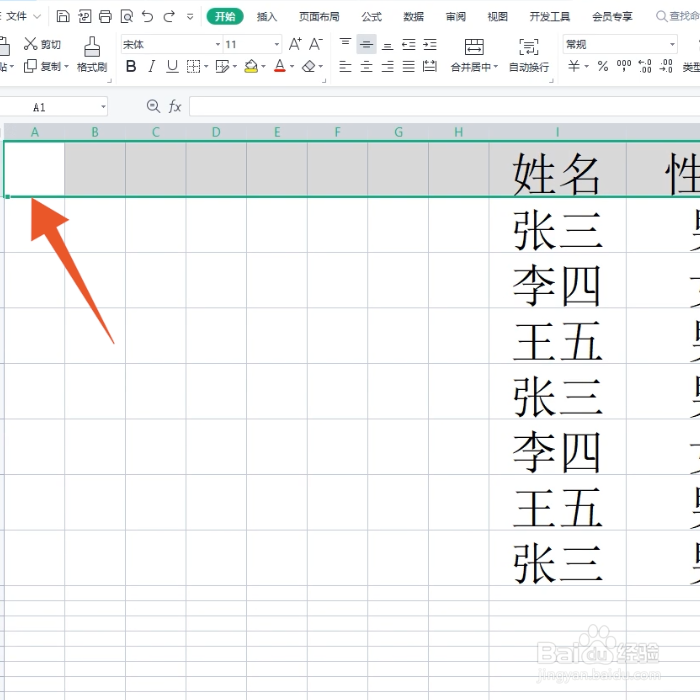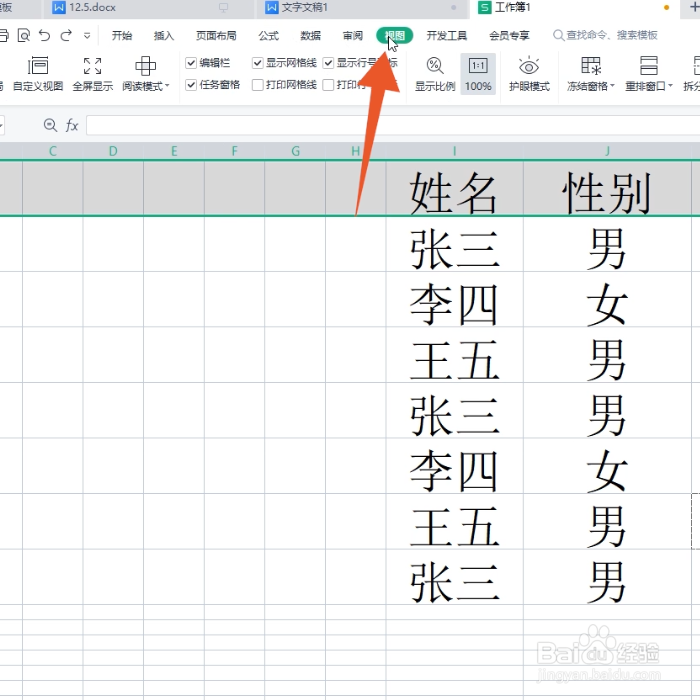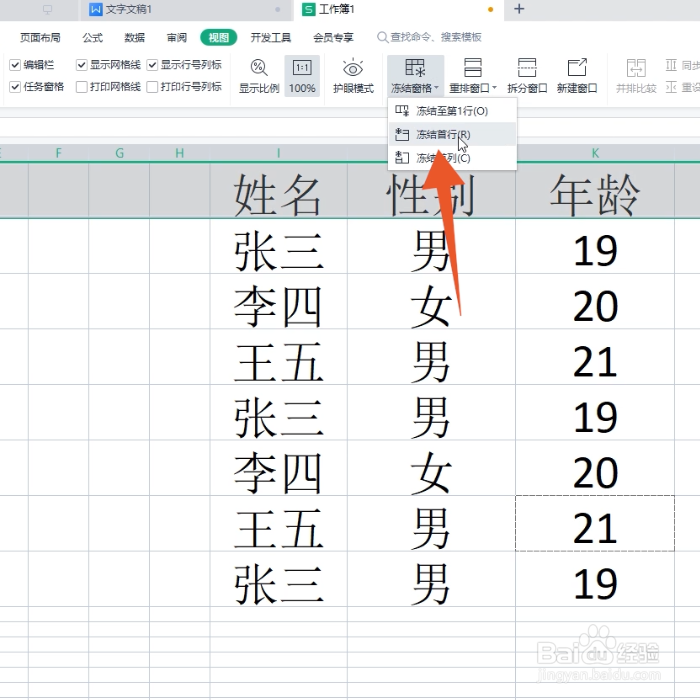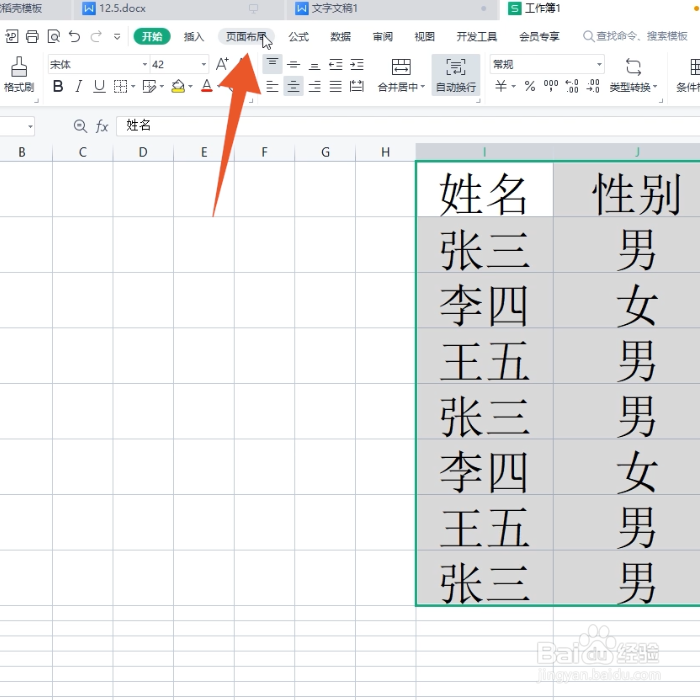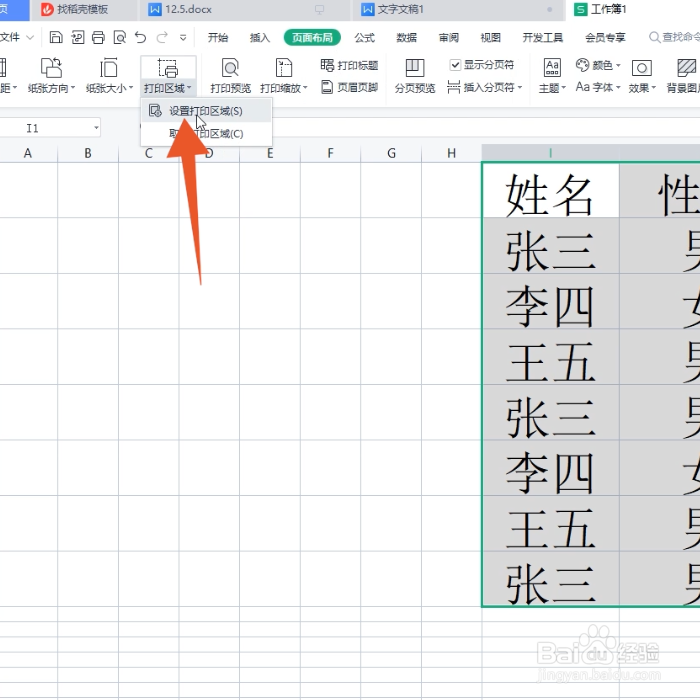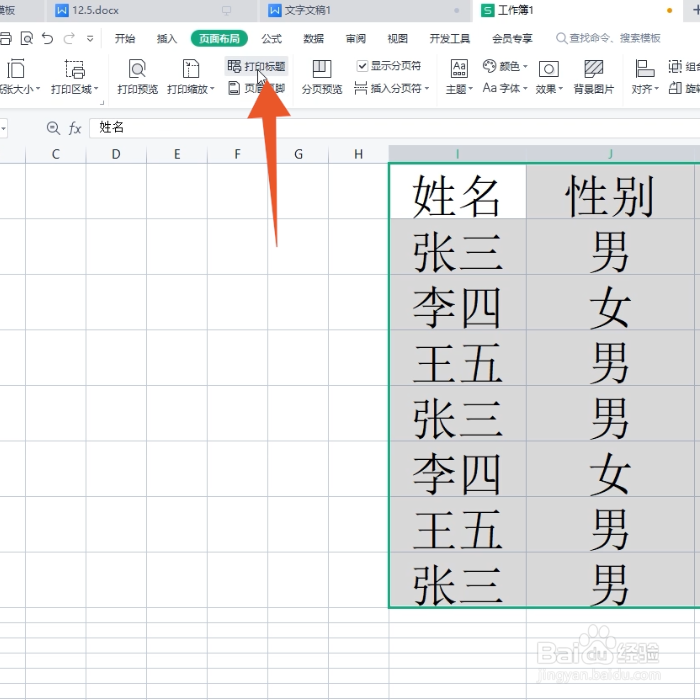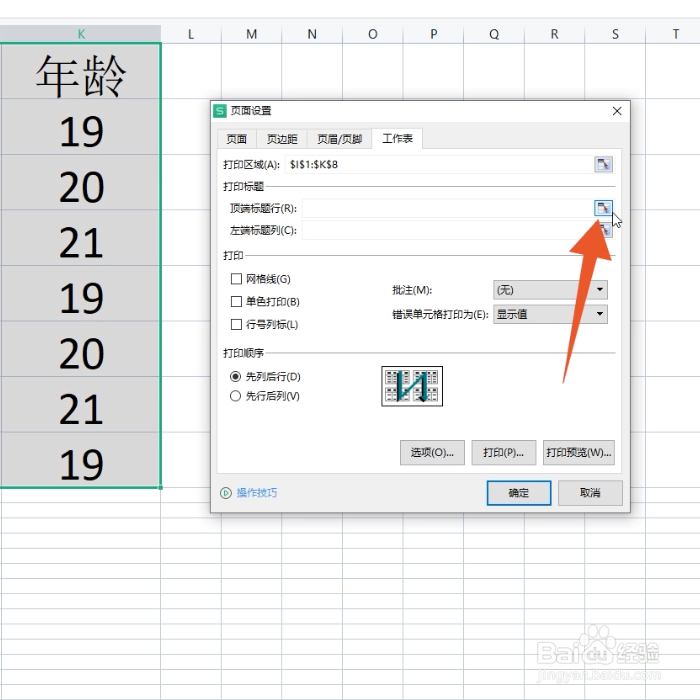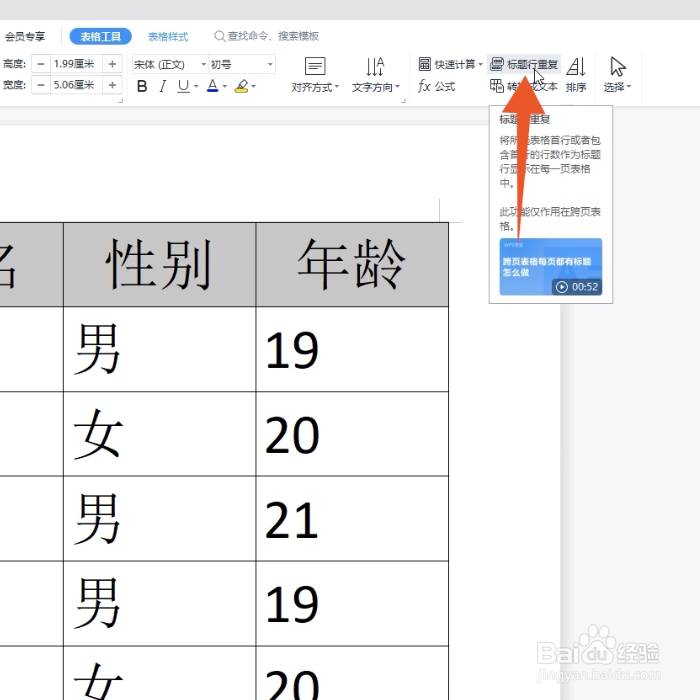wps可以通过点击冻结首行、设置打印区域和点击重翱务校肢复行等方法来设置每页固定表头,本答案介绍了以上提及到的所有方法,Windows和Mac电脑操作一致,以下是Windows电脑通过点击冻结首行滤鲇魍童设置wps每页固定表头的步骤说明:
工具/原料
Lenovo天逸510S
Windows10
WPS11.1.0
点击冻结首行
1、选中固定表头进入wps表格后单击鼠标选中你要每页固定的表头。
2、点击视图选项卡在上方的各个功能选项卡里面点击视图选项卡。
3、点击冻结首行打开冻结窗格的菜单后点击冻结首行选项即可。
设置打印区域
1、点击页面布局进入到wps表格,选中表格数据后点击页面布局选项。
2、点击设置打印区域打开打印区域菜单后点击设置打印区域。
3、点击打印标题再选择并点击上方的打印标题的功能按钮。
4、点击选择按钮再选择并点击顶端标题行右侧的选择按钮。
5、点击按钮返回在选择框内选中你的表头后再次点击按钮返回。
6、点击确定再选择并点击下面的确定按钮即可固定每页表头。
点击重复行
1、选中表格表头进入wps的文档界面后单击鼠标选中你的表格表头。
2、点击表格工具点击上方的表格工具选项卡,进入到下一个界面。
3、点击标题行重复在这个界面里面点击标题行重复的按钮就可以了。